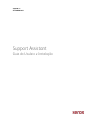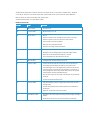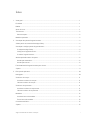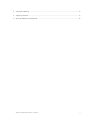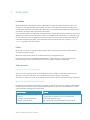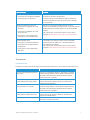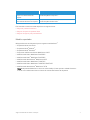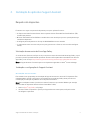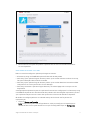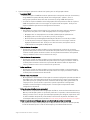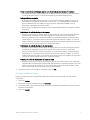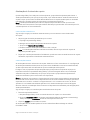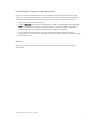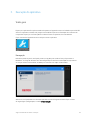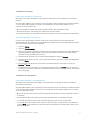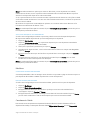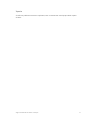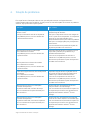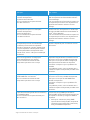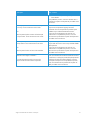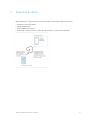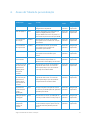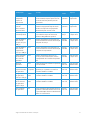Xerox Support Assistant App Guia de instalação
- Tipo
- Guia de instalação

VERSÃO 3.5
SETEMBRO 2023
Support Assistant
Guia do Usuário e Instalação

© 2023 Xerox Corporation. Todos os direitos reservados. Xerox®, ConnectKey®, WorkCentre®, AltaLink®
e VersaLink® são marcas da Xerox Corporation nos Estados Unidos e/ou em outros países. BR26467
Marcas de outras empresas também são reconhecidas.
Versão do documento: 3.5 (setembro de 2023)
Histórico de revisão
Versão
Data
Detalhes
1.0
Abril de 2016
• Versão inicial
2.0
Junho de 2017
• Atualizações para 2.0
3.0
Abril de 2019
• Recriar
• Adicionar processos de pedido de suprimentos e serviços
• Adicionar processo de envio de leitura do medidor
• Incluir clientes diretos no público
• Processo de instalação revisado
• Referências ao App Studio removidas
3.1
Março de 2021
• Recriar
• Adição de novas configurações do aplicativo App Gallery
• Processos de atualização automática e manual
• Links corrigidos para documentos de apoio
3.2
Julho de 2021
• Configuração de notificações por e-mail
3.3
Março de 2022
• Suporte da associação de marcas por meio da aprovação
da configuração do Administrador ou da sequência de
personalização. Isso inclui logotipo do parceiro ou do cliente,
e-mails externos, título de tela personalizada e referências a
outros programas, bem como o uso do Assistente de Suporte
nãoresponder nãoresponder@xerox.com
• Acesso com tempo de execução à declaração de privacidade
da Xerox
• Suporte ao dispositivo PrimeLink
3.4
Junho de 2023
• A opção Sobreposição de navegação é adicionada durante a
configuração.
• Versão compatível do Xerox Extensible Interface Platform®
atualizada.
• Notas de atualização manual revisadas.
3.5
Setembro de 2023
• Adição de novas definições de Configuração do Aplicativo App
Gallery.
• Remoção de referências de treinamento desatualizadas.

Support Assistant Guia do Usuário e Instalação i
Índice
1. Visão geral ................................................................................................................................................................................................... 1
Finalidade .................................................................................................................................................................................................... 1
Público ........................................................................................................................................................................................................... 1
Antes de iniciar .......................................................................................................................................................................................... 1
Treinamento ............................................................................................................................................................................................... 2
Documentação ..................................................................................................................................................................................... 2
Modelos suportados ................................................................................................................................................................................ 3
2. Instalação do aplicativo Support Assistant ................................................................................................................................... 4
Solicitação de uma conta do Xerox App Gallery .......................................................................................................................... 4
Instalação e configuração do Support Assistant ......................................................................................................................... 4
Instalação via App Gallery ............................................................................................................................................................... 4
Configurar o Support Assistant ..................................................................................................................................................... 5
Instalar o Support Assistant ............................................................................................................................................................ 7
Atualização do Assistente de suporte .............................................................................................................................................. 8
Atualização automática ................................................................................................................................................................... 8
Atualização manual ........................................................................................................................................................................... 8
Fazer download do Support Assistant para clientes .................................................................................................................. 9
Suporte .......................................................................................................................................................................................................... 9
3. Execução do aplicativo ........................................................................................................................................................................ 10
Navegação ............................................................................................................................................................................................... 10
Incidentes de serviços .......................................................................................................................................................................... 11
Visualizar incidentes de serviços ................................................................................................................................................ 11
Solicitar incidentes de serviços ................................................................................................................................................... 11
Incidentes de suprimentos ................................................................................................................................................................ 11
Visualizar incidentes de suprimentos ....................................................................................................................................... 11
Solicitar incidentes de suprimentos .......................................................................................................................................... 12
Medidores ................................................................................................................................................................................................. 12
Visualizar leituras do medidor ..................................................................................................................................................... 12
Enviar leituras do medidor ............................................................................................................................................................ 12
Cancelamento/Saída ........................................................................................................................................................................... 12
Suporte ....................................................................................................................................................................................................... 13

Support Assistant Guia do Usuário e Instalação ii
4. Solução de problemas.......................................................................................................................................................................... 14
5. Segurança de dados ............................................................................................................................................................................. 17
6. Anexo da Tabela de personalização .............................................................................................................................................. 18

Support Assistant Guia do Usuário e Instalação 1
1. Visão geral
Finalidade
O Support Assistant periodicamente fornece informações de serviço e/ou suprimentos para o cliente sem
precisar fazer uma chamada. O usuário receberá uma série de mensagens de incidentes na interface com
o usuário local. Além disso, os usuários autorizados podem criar incidentes de serviço de interrupção/correção
ou incidentes de suprimentos e enviar leituras do medidor.
Este guia orienta você na configuração do aplicativo Xerox® Support Assistant e faz referência aos recursos
adicionais que você possa considerar úteis. Usando a tecnologia Xerox® ConnectKey®, o Support Assistant
fornece aos clientes uma mensagem resumida dos incidentes de serviço e fornecimento que estão sendo
rastreados atualmente pelo Xerox® Services Manager para o dispositivo. Consulte a seção Execução do
aplicativo para obter mais informações.
Público
Os clientes e as equipes de suporte do Xerox® Partner Print Services devem consultar este documento
ao instalar o Support Assistant.
Os clientes diretos devem consultar este documento ao usar o Support Assistant.
Para assegurar o uso bem-sucedido do aplicativo Xerox® Support Assistant, é muito importante que
os clientes estejam cientes do aplicativo, como usá-lo e o valor que ele pode proporcionar.
Antes de iniciar
Parceiros e recursos de entrega da Xerox
Antes de iniciar, é importante fazer o treinamento disponível no GEMS e se familiarizar com este guia.
Além disso, você deve saber como acessar e adicionar dispositivos do Xerox® App Gallery.
Verifique se o cliente está ciente da capacidade, entende os pré-requisitos e tem acesso a este documento.
Opções de personalização aprovadas pela Xerox
Há algumas personalizações de aplicativos que podem ser feitas ao Assistente de Suporte. A tabela abaixo
explica como iniciar o processo para cada personalização. Pode-se aplicar uma nova cobrança se a Xerox
estiver envolvida na atividade de configuração.
Personalização
Processo
Opção de configuração de Entrega
de serviço
• Configure o campo Número de
telefone como opcional
Contate o seu contato para MPS para ativar. Há um processo
de aprovação para implementar essa personalização
envolvendo Entrega de serviço.
Após a aprovação, a implementação é feita pela Xerox.

Support Assistant Guia do Usuário e Instalação 2
Personalização
Processo
Opções de configuração do aplicativo
• Especifique uma imagem de logotipo
da tela principal no aplicativo
Inclua seu logotipo usando os recursos de configuração
do aplicativo da Galeria do aplicativo.
A configuração é feita pelo Administrador da Galeria do
aplicativo (que pode ser o cliente, o parceiro ou a Entrega
de
serviço Xerox).
Opções do modelo de Toque leve
• Especifique um logotipo de e-mail
de serviço
• Especifique um logotipo de e-mail
de suprimentos
• Especifique o nome amigável do
remetente de e-mail do aplicativo
Contate o seu contato para MPS para ativar. Há um
processo de aprovação para implementar essa personalização
envolvendo o representante comercial e de oferta de MPS
da Xerox.
Após a aprovação, a implementação é feita pela Xerox.
Complete o formulário SSG para solicitar personalizações.
Opções Sob Demanda
• Especifique um título do aplicativo
• Especifique uma imagem do ícone
do aplicativo
• Especifique um tema colorido do
aplicativo
A aprovação inclui o Representante comercial de MPS
da Xerox, o Gerente de Oferta e a cotação de Marca e
Desenvolvimento da Xerox.
Após a aprovação, a implementação é feita pela Xerox.
Complete o formulário SSG para solicitar personalizações.
Treinamento
DOCUMENTAÇÃO
Encontra-se a seguir uma lista de alguns dos documentos disponíveis e um resumo de cada documento.
Documento Descrição
Guia de Utilização Rápida do Xerox
App Gallery
Fornece uma visão geral do Xerox® App Gallery, incluindo
como usar o App Gallery e como adicionar dispositivos ao
App Gallery, de modo que o Aplicativo Xerox® Support
Assistant possa ser instalado.
Divulgação da segurança de
informações do Xerox App Gallery
Fornece aos clientes uma visão geral do design, funções e
recursos do Xerox App Gallery conforme relacionado à
Segurança de informações.
Assistente de suporte
Guia do usuário e instalação
Fornece uma visão geral do Support Assistant, incluindo
como usar o App Gallery e como adicionar dispositivos ao
App Gallery, de modo que o Aplicativo Xerox® Support
Assistant possa ser instalado.
Divulgação da segurança de
informações do Support Assistant
Fornece aos clientes uma visão geral do design, funções e
recursos do Support Assistant conforme relacionado à
Segurança de informações.
Base de conhecimento
Fornece informações sobre como solucionar problemas
ao executar o Support Assistant.

Support Assistant Guia do Usuário e Instalação 3
Documento Descrição
Planilha de Personalização de
Toque Leve do Assistente de
Suporte
Complete e envie o formulário para SSG ao solicitar
personalizações de toque leve.
Planilha de Personalização Sob
Demanda do Assistente de Suporte
Complete e envie o formulário para SSG ao solicitar
personalizações sob demanda.
Este conteúdo e muito mais estão disponíveis nos seguintes locais:
• Página de produto SmartCentre
• Páginas de suporte de produtos Xerox
• Páginas de segurança de produtos Xerox
Modelos suportados
O Support Assistant está disponível para os seguintes modelos Xerox®:
• Dispositivos Xerox® VersaLink®
• Dispositivos Xerox® AltaLink®
• Dispositivos Xerox® Primelink®
• Impressora multifuncional Xerox® WorkCentre® 3655
• Multifuncional Xerox® WorkCentre 5845/5855
• Multifuncional Xerox® WorkCentre 5945/5955
• Multifuncional colorida Xerox® WorkCentre 6655
• Multifuncional Xerox® WorkCentre 7220/7225
• Multifuncional Xerox® WorkCentre 7830/7835/7845/7855
• Multifuncional colorida Xerox® WorkCentre 7970
Nota: Os dispositivos WorkCentre® devem ter o ConnectKey® 2.0 ou superior instalado. Determine
a versão a ser instalada com base no número de reversão do firmware do dispositivo.

Support Assistant Guia do Usuário e Instalação 4
2. Instalação do aplicativo Support Assistant
Requisitos do dispositivo
Encontram-se a seguir os requisitos de dispositivo para que o aplicativo funcione:
• As Impressoras multifuncionais Xerox® devem suportar o Xerox® Extensible Interface Platform® (EIP)
versão 3.0 ou posterior.
• O Xerox® Extensible Interface Platform® também deve estar ativado para permitir que o Aplicativo seja
instalado no dispositivo.
• A configuração do dispositivo e os Serviços da Web SNMP devem estar ativados.
• Se o dispositivo estiver em uma rede que usa proxy para acessar a Internet, será necessário configurar
o Proxy.
Solicitação de uma conta do Xerox App Gallery
Se ainda não tiver feito isto, certifique-se de que tenha uma conta do revendedor Xerox App Gallery, a qual
permitirá que você faça download dos aplicativos. Encontre informações sobre como obter uma conta da
App Gallery e seu uso aqui: https://www.support.xerox.com/support/xerox-app-gallery/documentation.
Nota: O Support Assistant funcionará apenas em dispositivos registrados no Xerox® Services Manager.
Instalação e configuração do Support Assistant
INSTALAÇÃO VIA APP GALLERY
Este método é mais apropriado para instalação do Support Assistant em menos de 25 dispositivos. Este
método também será útil se você estiver reinstalando com o uso do App Gallery como parte de uma
reinstalação para solução de problemas de um dispositivo individual.
Nota: Para instalações maiores é possível usar outras ferramentas que instalam Weblets (por exemplo,
o Gerenciador de dispositivos Xerox ou o Xerox CentreWare™ Web).
1. Acesse o Xerox® App Gallery e faça login.
2. Selecione Todos os aplicativos e procure por Support Assistant. Neste ponto, você pode instalar
ou configurar o aplicativo.

Support Assistant Guia do Usuário e Instalação 5
3. Nesse momento, você pode compartilhar o aplicativo com um cliente ou instalá-lo diretamente
em seus dispositivos.
CONFIGURAR O SUPPORT ASSISTANT
Pode ser necessário configurar o aplicativo pelos seguintes motivos.
• A Community string read SNMP do dispositivo foi alterada do valor padrão.
• Você deseja que o aplicativo Support Assistant permita que os usuários solicitem incidentes de serviço,
forneçam informações sobre incidentes ou ambos.
• Você deseja que o aplicativo Support Assistant permita que os usuários obtenham leituras do medidor
no dispositivo e as enviem para o Xerox® Services Manager.
• Você deseja customizar o aplicativo Support Assistant para exibir o logotipo de sua empresa na tela
do aplicativo.
A configuração do aplicativo é opcional e o aplicativo funcionará sem configuração. Se a Community string
read SNMP do dispositivo tiver sido alterada do valor padrão e você não configurou o aplicativo, é possível
que o aplicativo não possa acessar o status dos suprimentos e as leituras do medidor no dispositivo.
Os detalhes da configuração devem ser coletados como parte da lista de verificação antes da
implementação.
1. Clique em Requer configuração.
Nota: Se o aplicativo já tiver sido configurado antes, o link para configurar será seguido por um
carimbo de data e hora a partir da última vez em que foi configurado. Clique em Configurado.

Support Assistant Guia do Usuário e Instalação 6
2. A janela Configurar aplicativo é exibida. Você pode ajustar as configurações abaixo.
– Sequência SNMP
– O valor da sequência SNMP fornecido no aplicativo deve corresponder ao nome da community
string SNMP do dispositivo. O valor padrão dessa configuração é “público”. (Essa é a
configuração padrão de fábrica do nome da community string SNMP do dispositivo.)
– Se o valor da sequência SNMP na tela Configurações não corresponder ao valor da sequência
SNMP do dispositivo, você verá a mensagem “A sequência não corresponde”. Verifique se a
sequência SNMP no aplicativo está configurada corretamente.
– URL do logotipo
– Por padrão, esse campo está em branco. Se os parceiros desejarem exibir seus logotipos
no aplicativo, você pode inserir o URL do logotipo. Para usar a opção Logotipo:
– O logotipo deve ser hospedado em um servidor da Web disponível publicamente.
– O logotipo pode ser de até 72 px de altura por 247 px de largura.
– O tamanho do arquivo do logotipo devolvido pela URL deve ser menor do que 10 kb.
– Se não for possível recuperar o logotipo com êxito, você verá a mensagem “Nenhum
logotipo localizado nesta URL”. Verifique se a URL está correta; você poderá acessar
a URL usando um navegador da Web padrão.
– Criar incidentes de serviços
– Permite que usuários ou administradores enviem solicitações de incidentes de serviço do
dispositivo. Por padrão, Usuários está selecionado. Você pode alterar este campo para Admins.
Todos os usuários podem visualizar incidentes de serviço. Os administradores de dispositivos
sempre poderão visualizar e enviar incidentes de serviço.
– Criar incidentes de suprimentos
– Permite que usuários ou administradores enviem solicitações de suprimentos do dispositivo.
Por padrão, Usuários está selecionado. Você pode alterar este campo para Admins. Todos os
usuários podem visualizar incidentes de suprimentos. Os administradores de dispositivos
sempre poderão visualizar e enviar incidentes de suprimentos.
– Salvar medidores
– Permite que usuários ou administradores enviem leituras do medidor a partir do dispositivo.
Por padrão, Usuários está selecionado. Você pode alterar este campo para Admins. Todos os
usuários podem visualizar leituras do medidor.
– Mostrar nome para contato
– O campo Nome no formulário de Informações de contato é configurável pelo administrador do
App Gallery antes da instalação do aplicativo nos dispositivos. Este campo está configurado
para TRUE (visível) por padrão; entretanto, o administrador do App Gallery pode alterar este
campo para True (visível) ou False (não visível). Quando o aplicativo for configurado e
instalado, restaurá-lo exigirá a reconfiguração e a reinstalação nos dispositivos. Não é
configurável no dispositivo.
– String de personalização (exige aprovação)
– Normalmente, o aplicativo utiliza configurações de fábrica, exceto conforme observado acima.
Outras personalizações podem ser aprovadas pela Xerox. Se aprovada, o administrador da App
Gallery precisará inserir a string de personalização aprovada para configurar o aplicativo, antes
de baixar o weblet do aplicativo personalizado e instalá-lo nos dispositivos. Para obter mais
informações sobre este processo, consulte o Guia de utilização rápida do Assistente de suporte.
– Enviar um e-mail de confirmação quando uma Solicitação de serviço for enviada
– Por padrão, este campo é configurado para Yes. Opcionalmente, ele pode ser alterado para No,
se não for solicitado que um e-mail de confirmação seja enviado automaticamente.

Support Assistant Guia do Usuário e Instalação 7
– Enviar um e-mail de confirmação quando uma Solicitação de suprimentos for enviada
– Por padrão, este campo é configurado para Yes. Opcionalmente, ele pode ser alterado para No,
se não for solicitado que um e-mail de confirmação seja enviado automaticamente.
– Sobreposição de navegação
– O administrador do App Gallery pode usar esse campo para escolher os botões de recursos que
são exibidos nos dispositivos. Por exemplo, se você inserir “1” em Sobreposição de navegação,
apenas o botão Serviço será exibido no Support Assistant. Por padrão, os botões Serviço,
Suprimentos e Medidores são todos incluídos.
– Para restaurar o comportamento original, limpe o campo Sobreposição de navegação e reinstale
o aplicativo.
– Substituição de exibição de tíquete de reparos
– Permite que você mostre o número do tíquete do help desk no e-mail de confirmação de tíquete
quando houver integrações de help desks. Quando este campo estiver vazio, o aplicativo
mostrará o novo número de incidente do tíquete, por padrão. Para substituir o comportamento
padrão, digite “2” para mostrar então o número do tíquete do help desk, ou digite “12” para ver
ambos os números de tíquetes. Se um ID do tíquete do help desk estiver disponível, ele aparecerá
no e-mail de confirmação de tíquete que é enviado ao usuário.
– Substituição de exibição de tíquete de suprimentos
– Permite que você mostre o número do tíquete do help desk no e-mail de confirmação de tíquete
quando houver integrações de help desks. Quando este campo estiver vazio, o aplicativo
mostrará o novo número de incidente do tíquete, por padrão. Para substituir o comportamento
padrão, digite “2” para mostrar então o número do tíquete do help desk, ou digite “12” para ver
ambos os números de tíquetes. Se um ID do tíquete do help desk estiver disponível, ele aparecerá
no e-mail de confirmação de tíquete que é enviado ao usuário.
– Endereço de e-mail do destinatário de alerta de falha
– Digite um endereço de e-mail para o usuário que você desejar informar sempre que o aplicativo
não puder obter um ID do tíquete do help desk após aguardar em segundo plano por 1 hora. Isso
aplica-se apenas sob circunstâncias em que a integração do help desk estiver ativada e o ID do
tíquete do help desk não for fornecido a tempo pela integração.
3. Quando você terminar de configurar o aplicativo, clique em OK.
INSTALAR O SUPPORT ASSISTANT
Depois que o aplicativo estiver configurado, você poderá escolher quais dispositivos nos quais instalar
o aplicativo.
1. Clique em Instalar.
2. O Contrato de Licença é exibido. Clique em Concordo.
3. Na janela Instalar, marque Selecionar tudo ou verifique os dispositivos individuais nos quais o Support
Assistant será instalado.
4. Clique em Instalar.

Support Assistant Guia do Usuário e Instalação 8
Atualização do Assistente de suporte
Quando o App Gallery for usado para instalar o aplicativo, o proprietário do aplicativo poderá ativar a
atualização automática para o parque de impressão, o que automaticamente atualizará o Assistente de
suporte sempre que uma nova versão for liberada. O Assistente de suporte também pode ser atualizado
manualmente para todo o parque de impressão ou para dispositivos específicos.
Nota: A atualização automática pode não estar disponível, dependendo da versão que está sendo
atualizada ou da ferramenta de instalação escolhida. Por exemplo, para atualizar da versão 2.0 para a 3.4,
a atualização deve ser feita manualmente.
ATUALIZAÇÃO AUTOMÁTICA
Siga as etapas a seguir para atualizar automaticamente para a versão mais recente do Assistente
de suporte.
1. Ativar a opção de atualização automática para a conta.
a. Faça login no portal do App Gallery.
b. Navegue até a visão geral do aplicativo Assistente de suporte.
c. Clique no link Atualização automática.
d. Escolha o modo de atualização automática e salve a seleção.
Nota: Se a atualização automática não for bem-sucedida, contate o especialista de suporte do
dispositivo para obter ajuda.
2. Depois que a atualização automática for habilitada, quando uma nova versão do Assistente de suporte
for liberada, o aplicativo será atualizado automaticamente.
ATUALIZAÇÃO MANUAL
As atualizações anteriores ao Assistente de suporte 3.0 devem ser feitas manualmente. Se a configuração
de atualização automática do Assistente de suporte estiver desabilitada e uma nova versão for liberada,
ao abrir o aplicativo, você será notificado de que uma atualização está disponível.
Em alguns casos, o proprietário do aplicativo pode optar por implementar o aplicativo no parque de
impressão usando um arquivo weblet do App Gallery que foi descarregado. Neste caso, a atualização
automática não pode ser habilitada para o parque de impressão e o proprietário do aplicativo deve
atualizar manualmente para a nova versão nesses dispositivos.
Nota: Os dispositivos que executam o Support Assistant 3.0 ou superior sempre exibem o comportamento
da versão mais recente durante o uso, independentemente da versão instalada. Por exemplo, quando um
dispositivo tem a versão 3.1 instalada e o Support Assistant 3.4.2 é a versão mais recente, ao ativar o
aplicativo 3.1 será exibido o conteúdo do aplicativo 3.4.2, devido à atualização na nuvem do Support
Assistant. Somente as atualizações feitas fisicamente no dispositivo são controladas pela configuração de
atualização automática.
Siga as etapas a seguir para a atualização manual do Assistente de suporte.
1. Desinstale o aplicativo existente.
a. No portal do App Gallery, vá até a versão do Assistente de suporte a ser desinstalada.
b. Clique em Desinstalar todos para remover o aplicativo de todos os dispositivos na conta do App
Gallery ou clique em Desinstalar ao lado de cada dispositivo de destino.
2. Clique em Instalar para a versão mais recente.
As atualizações normais também podem ser feitas usando o Xerox Device Manager ou o Xerox
CentreWare™ Web.

Support Assistant Guia do Usuário e Instalação 9
Fazer download do Support Assistant para clientes
Depois que o pessoal da Xerox ou do Parceiro tiver configurado o Support Assistant e publicado na App
Gallery, os clientes diretos poderão fazer o download do aplicativo em seus dispositivos. Você pode fazer
o download para o dispositivo a partir do link da App Gallery no dispositivo ou da App Gallery online.
1. Na App Gallery, procure o Support Assistant.
2. Clique em Download. Você pode fazer o download de um weblet criptografado ou não criptografado.
Nota: A configuração de criptografia é definida no dispositivo pelo administrador. Se você não sabe
como o seu dispositivo está configurado, recomendamos que você baixe o weblet criptografado.
Se o download falhar na instalação, faça o download do weblet não criptografado.
3. Instale o weblet usando uma das ferramentas de instalação de aplicativo compatíveis com os
dispositivos no parque de impressão (por exemplo, o Xerox CentreWare™ Web ou a interface do usuário
remota do dispositivo).
Suporte
Para qualquer problema de instalação ou pós-instalação, entre em contato seu provedor de suporte
ao dispositivo.

Support Assistant Guia do Usuário e Instalação 10
3. Execução do aplicativo
Visão gera
Depois que o aplicativo for implementado no dispositivo, o Support Assistant será exibido no painel de LCD.
Ao inserir o aplicativo, uma barra de progresso será exibida enquanto as informações de incidentes são
recuperadas. Depois que as informações de incidentes forem recuperadas, elas serão exibidas.
Clique no ícone do Support Assistant na tela para iniciar o aplicativo.
Navegação
No lado esquerdo da janela, você pode percorrer as opções para visualizar Serviço, Suprimentos e
Medidores. Se o Support Assistant tiver sido configurado para você enviar solicitações de suprimentos
ou serviços ou leituras do medidor, os botões para executar essas ações serão ativados.
Além disso, você pode obter uma demonstração dos recursos do Support Assistant. Clique no ícone
de engrenagem (configurações) e escolha Demonstração.

Support Assistant Guia do Usuário e Instalação 11
Incidentes de serviços
VISUALIZAR INCIDENTES DE SERVIÇOS
Os incidentes de serviço são exibidos na tela quando o dispositivo tem um incidente de serviço aberto
pendente.
As informações exibidas para um incidente de serviço podem variar de acordo com o estado do incidente
e com as informações disponíveis no Xerox® Services Manager. As informações exibidas para um
incidente de serviço podem incluir:
• O tipo de problema relatado. (Por exemplo, Atolamento de papel, Qualidade da saída)
• O estado do incidente. (Por exemplo, Em andamento, Técnico enviado)
Se o estado do incidente ou a data/hora não estiverem disponíveis, essas informações não serão exibidas.
SOLICITAR INCIDENTES DE SERVIÇOS
Se você estiver configurado para solicitar incidentes de serviço, poderá enviar uma solicitação do
dispositivo. Os tipos de incidentes de serviço disponíveis dependem do que está configurado para o plano
de serviço do ativo no Xerox® Services Manager.
1. Clique em Serviço.
2. Clique em Solicitar serviço.
3. Os serviços disponíveis para o pop-up do plano de serviço deste dispositivo (por exemplo, atolamento
de papel, problema de digitalização). Clique no tipo de problema que você deseja. (Você só pode
selecionar um tipo de problema de cada vez.)
4. Na próxima tela, você pode inserir uma descrição do problema. Clique em Avançar.
5. Na próxima tela, digite seu nome, e-mail e número de telefone. Todos esses campos são obrigatórios.
Clique em Enviar.
6. O Support Assistant solicita que você confirme sua solicitação. Revise a mensagem e clique em
Cancelar ou Enviar.
7. O Support Assistant confirma que sua solicitação foi enviada. Clique em Fechar para sair. Um novo
incidente de serviço será criado com um status Novo Aberto. Você receberá um e-mail de confirmação
da sua solicitação.
Incidentes de suprimentos
VISUALIZAR INCIDENTES DE SUPRIMENTOS
Os incidentes de suprimentos serão exibidos se o dispositivo tiver um pedido de fornecimento aberto
ou fechado recentemente.
As informações exibidas para um pedido de suprimentos podem variar de acordo com o estado do pedido
e com as informações disponíveis no Xerox® Services Manager. As informações exibidas para um pedido
de suprimentos podem incluir:
• O item de suprimento que está sendo encomendado ou monitorado (por exemplo, grampos, recipiente
de resíduos)
• O estado do pedido de suprimentos (por exemplo, monitoramento, encomendado, enviado)
• Se o estado do pedido de suprimento for encomendado, a data em que foi encomendado
• Se o estado do suprimento for enviado, a data em que foi enviado, a transportadora e um número de
rastreio. (Nota: a transportadora e o número de rastreio normalmente ficam disponíveis somente para
dispositivos dos EUS.)

Support Assistant Guia do Usuário e Instalação 12
Nota: O estado monitorado se aplica apenas ao toner. Além disso, para os dispositivos no estado de
monitoramento de toner, o toner específico sendo monitorado não será identificado. O toner específico
somente ficará disponível depois de ter sido encomendado.
Se um suprimento de toner estiver no estado enviado, o aplicativo tentará determinar se ele já foi instalado
verificando o estado atual do toner. Se o toner tiver sido instalado recentemente, o incidente de suprimento
de toner não será exibido.
Os incidentes de suprimentos serão exibidos no aplicativo, se o incidente ainda estiver aberto ou se foi
fechado ou enviado dentro dos últimos 7 dias.
Nota: Na visualização Informações de contato, clique em Declaração de privacidade, quando desejar ler a
Declaração de privacidade da Xerox.
SOLICITAR INCIDENTES DE SUPRIMENTOS
Se você estiver configurado para solicitar suprimentos, poderá enviar uma solicitação do dispositivo.
Os suprimentos exibidos dependem do que está configurado para o dispositivo.
1. Clique em Suprimentos.
2. Clique em Solicitar suprimentos e os suprimentos disponíveis para este dispositivo serão exibidos
(por exemplo, toner preto, cartucho de tambor).
3. Verifique os suprimentos que você deseja e clique em Avançar.
4. Na próxima tela, digite seu nome, e-mail e número de telefone. Todos esses campos são obrigatórios.
Clique em Avançar.
5. O Support Assistant solicita que você confirme seu pedido. Revise a mensagem e clique em Cancelar
ou Enviar.
6. O Support Assistant confirma que sua solicitação foi enviada. Clique em Fechar para sair. Você
receberá um e-mail de confirmação da sua solicitação.
Nota: Na visualização Informações de contato, clique em Declaração de privacidade, quando desejar ler a
Declaração de privacidade da Xerox.
Medidores
VISUALIZAR LEITURAS DO MEDIDOR
A visualização Medidores exibe as contagens atuais de todas as impressões e páginas relevantes impressas
pelo dispositivo. Os medidores exibidos dependem dos recursos do dispositivo.
ENVIAR LEITURAS DO MEDIDOR
Se você estiver configurado para enviar leituras do medidor, poderá enviá-las a partir do dispositivo.
1. Clique em Medidores.
2. Clique em Enviar leituras do medidor.
3. O Support Assistant solicita que você confirme que deseja enviar leituras do medidor. Revise
a mensagem e clique em Cancelar ou Enviar.
4. O Support Assistant confirma que você deseja enviar valores de leitura do medidor. Clique em Fechar
para sair. Você receberá um e-mail de confirmação de que enviou as leituras do medidor.
Cancelamento/Saída
Para cancelar ou sair do aplicativo em dispositivos VersaLink ou AltaLink, selecione o botão inicial. Em um
dispositivo ConnectKey, o usuário pode selecionar o botão Página inicial de serviços ou a tela Limpar tudo.

Support Assistant Guia do Usuário e Instalação 13
Suporte
Se você tiver problemas ao executar o aplicativo, entre em contato com o nível apropriado de suporte
da Xerox.

Support Assistant Guia do Usuário e Instalação 14
4. Solução de problemas
Esta seção fornece informações sobre os erros que você pode encontrar no Support Assistant e
recomendações sobre como resolvê-los. Se você precisar de mais informações ou encontrar um problema
diferente, siga o processo de suporte padrão.
Mensagem Ação
corretiva
O aplicativo Support Assistant não pode se
conectar à rede.
Verifique a conexão de rede do seu dispositivo.
Se o problema persistir, entre em contato com
o administrador do sistema.
O dispositivo não pôde acessar o servidor do
aplicativo Support Assistant:
Verifique se o dispositivo está na rede navegando
até ele a partir de um computador. Se o dispositivo
não puder ser acessado, trabalhe com o
administrador do sistema para resolver o problema.
Verifique se as configurações proxy no dispositivo
estão corretas.
Entre em contato com o provedor de suporte do
dispositivo para obter mais assistência.
Não foi possível concluir sua solicitação.
Tente novamente mais tarde.
Se o problema persistir, entre em contato com
o suporte da Xerox.
OU
Não foi possível enviar leituras do medidor.
Tente novamente mais tarde.
Se o problema persistir, entre em contato com
o suporte da Xerox.
O aplicativo Support Assistant encontrou um erro
inesperado. É provável que o problema seja
resolvido automaticamente.
Tente entrar no aplicativo mais tarde ou no
próximo dia. Se o problema persistir, entre em
contato com o provedor de suporte do dispositivo
para obter mais assistência.
O aplicativo Support Assistant não está disponível
no momento.
Tente novamente mais tarde.
Se o problema persistir, entre em contato com
o suporte da Xerox.
O aplicativo Support Assistant não pôde acessar
um recurso de rede necessário. É provável que o
problema seja resolvido automaticamente.
Tente entrar no aplicativo mais tarde ou no
próximo dia. Se o problema persistir, entre em
contato com o provedor de suporte do dispositivo
para obter mais assistência.
Não foi possível recuperar as informações
de direitos do dispositivo.
Dispositivo encontrado, mas fora do escopo.
Entre em contato com o suporte da Xerox para
obter assistência.
O número de série do dispositivo não está no
escopo no Xerox® Services Manager.
Entre em contato com o fornecedor de suporte do
seu dispositivo para verificar se o dispositivo está
registrado corretamente no Xerox® Services
Manager.
Não foi possível recuperar as informações
de direitos do dispositivo.
Dispositivo encontrado, mas existem duplicatas.
Entre em contato com o suporte da Xerox para
obter assistência.
O número de série do dispositivo está associado
a mais de uma conta no Xerox® Services Manager.
Entre em contato com o fornecedor de suporte do
seu dispositivo para verificar se o dispositivo está
registrado corretamente no Xerox® Services
Manager.

Support Assistant Guia do Usuário e Instalação 15
Mensagem Ação
corretiva
Não foi possível recuperar as informações
de direitos do dispositivo.
Dispositivo não encontrado.
Entre em contato com o suporte da Xerox
para obter assistência
A combinação do número de série e do endereço
MAC do dispositivo não foi localizado no Xerox®
Services Manager.
Entre em contato com o fornecedor de suporte do
seu dispositivo para verificar se o dispositivo está
registrado corretamente no Xerox® Services
Manager.
Não foi possível recuperar as informações
de direitos do dispositivo.
Direitos não disponíveis.
Entre em contato com o suporte da Xerox
para obter assistência.
O número de série do dispositivo e a combinação
de endereços MAX não têm direitos atribuídos no
Xerox® Services Manager.
Entre em contato com o fornecedor de suporte do
seu dispositivo para verificar se o dispositivo está
registrado corretamente no Xerox® Services
Manager.
Seu dispositivo precisa de uma atualização
de software para executar este aplicativo.
Usando seu dispositivo, pressione o botão Início
e vá para: Dispositivo > Atualização de software
A atualização também está disponível online.
Usando seu PC, acesse: <URL para a atualização
do software>
Atualize o dispositivo para a versão mais recente
do firmware.
Para usar este aplicativo, a Configuração
do dispositivo EIP deve estar ativada.
Entre em contato com o administrador
do dispositivo para ativar esses serviços.
O aplicativo Support Assistant encontrou um erro
ao tentar usar um serviço da Web do dispositivo.
Verifique se os serviços da web de configuração
do dispositivo foram ativados no dispositivo.
Reinicialize a máquina e veja se o problema foi
resolvido.
Se o problema persistir, entre em contato com o
provedor de suporte do dispositivo para obter mais
assistência.
Para usar este aplicativo, a Configuração
do EIP SNMP deve estar ativada.
Entre em contato com o administrador
do dispositivo para ativar esses serviços.
O aplicativo Support Assistant encontrou um erro
ao tentar usar um serviço da Web do dispositivo.
Verifique se os serviços da web SNMP foram
ativados no dispositivo.
Reinicialize a máquina e veja se o problema foi
resolvido.
Se o problema persistir, entre em contato com o
provedor de suporte do dispositivo para obter mais
assistência.
O aplicativo está configurado com um community
string SNMP inválido.
Entre em contato com o suporte da Xerox para
obter assistência.
A community string SNMP especificada em
Configurações no aplicativo Support Assistant não
corresponde à community string read SNMP no
dispositivo.
Verifique se a community string SNMP
especificada em Configurações no aplicativo
Support Assistant corresponde à community
string read SNMP no dispositivo.

Support Assistant Guia do Usuário e Instalação 16
Mensagem Ação
corretiva
Reinicialize a máquina e veja se o problema
foi resolvido.
Se o problema persistir, entre em contato com o
provedor de suporte do dispositivo para obter mais
assistência.
Não foi possível exibir o status da Solicitação
de Serviço. Tente novamente mais tarde.
OU
Não foi possível exibir o status da Solicitação
de Suprimento. Tente novamente mais tarde.
Ao tentar criar um novo incidente de Serviço ou
Suprimento, o aplicativo Support Assistant
encontrou um erro inesperado. É provável que o
problema seja resolvido automaticamente.
Tente entrar no aplicativo mais tarde ou no
próximo dia. Se o problema persistir, entre em
contato com o provedor de suporte do dispositivo
para obter mais assistência.
Não foi possível obter a lista de suprimentos
do dispositivo. Tente novamente mais tarde.
OU
Não foi possível exibir as leituras do medidor.
O aplicativo Support Assistant encontrou um erro
inesperado ao tentar usar o serviço da Web SNMP
do dispositivo.
Tente entrar no aplicativo mais tarde ou no
próximo dia. Se o problema persistir, entre em
contato com o provedor de suporte do dispositivo
para obter mais assistência.
Nenhuma mensagem é exibida e:
A personalização esperada para a minha
empresa não funciona como o esperado.
Entre em contato com o administrador do sistema
e confirme se a string de personalização aprovada
pela Xerox foi aplicada no App Gallery antes da
instalação na impressora. Se o problema persistir,
entre em contato com o provedor de suporte de
MPS para obter mais assistência.
A página está carregando ...
A página está carregando ...
A página está carregando ...
-
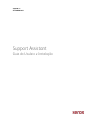 1
1
-
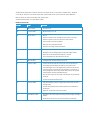 2
2
-
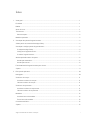 3
3
-
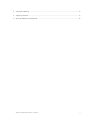 4
4
-
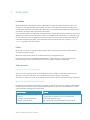 5
5
-
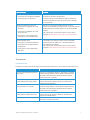 6
6
-
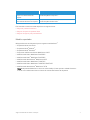 7
7
-
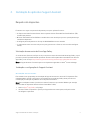 8
8
-
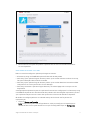 9
9
-
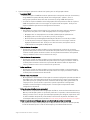 10
10
-
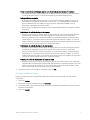 11
11
-
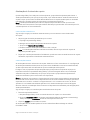 12
12
-
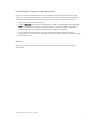 13
13
-
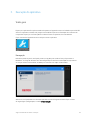 14
14
-
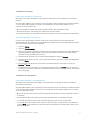 15
15
-
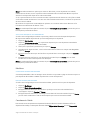 16
16
-
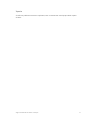 17
17
-
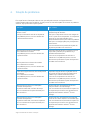 18
18
-
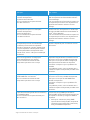 19
19
-
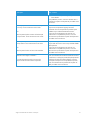 20
20
-
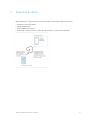 21
21
-
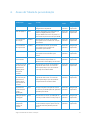 22
22
-
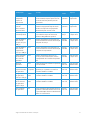 23
23
Xerox Support Assistant App Guia de instalação
- Tipo
- Guia de instalação
Artigos relacionados
-
Xerox Support Assistant App Guia de instalação
-
Xerox PrimeLink B9100/B9110/B9125/B9136 Administration Guide
-
Xerox PrimeLink B9100/B9110/B9125/B9136 Administration Guide
-
Xerox AltaLink B8045 / B8055 / B8065 / B8075 / B8090 Guia de usuario
-
Xerox AltaLink C8030 / C8035 / C8045 / C8055 / C8070 Guia de usuario
-
Xerox PrimeLink C9065/C9070 Administration Guide
-
Xerox AltaLink C8030 / C8035 / C8045 / C8055 / C8070 Administration Guide
-
Xerox AltaLink C8030 / C8035 / C8045 / C8055 / C8070 Administration Guide
-
Xerox AltaLink C8030 / C8035 / C8045 / C8055 / C8070 Administration Guide
-
Xerox 7525/7530/7535/7545/7556 Administration Guide